Mikrofon- und Lautsprecherfehler in PUBG Battlegrounds Mobile – So beheben Sie ihn
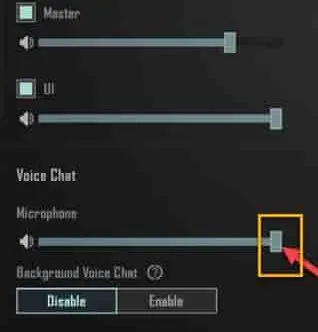
Fix 1 – Erhöhen Sie die Lautsprecher- und Mikrofoneinstellungen
Schritt 1 – Starten Sie die BGMI- App auf Ihrem Telefon, falls Sie das noch nicht getan haben.
Schritt 2 – Warten Sie, bis das Spiel vollständig geladen ist. Tippen Sie dann auf das Pfeilsymbol, um das Bedienfeld anzuheben und dort die „ Einstellungen “ zu öffnen.
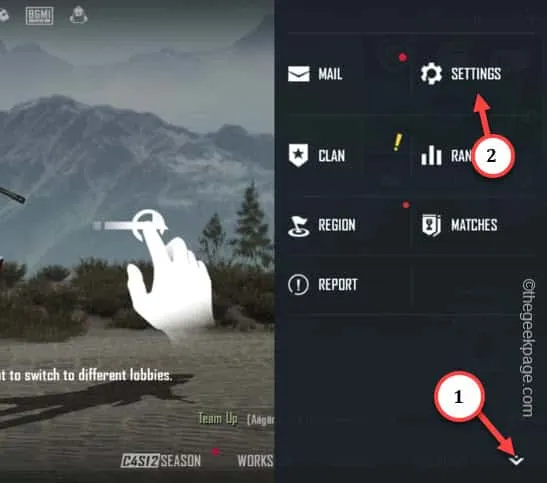
Schritt 3 – Gehen Sie nach dem Öffnen der PUBG Mobile-Einstellungen zur Registerkarte „ Grafik & Audio “.
Schritt 4 – Wählen Sie dann den Abschnitt „ Audio “.
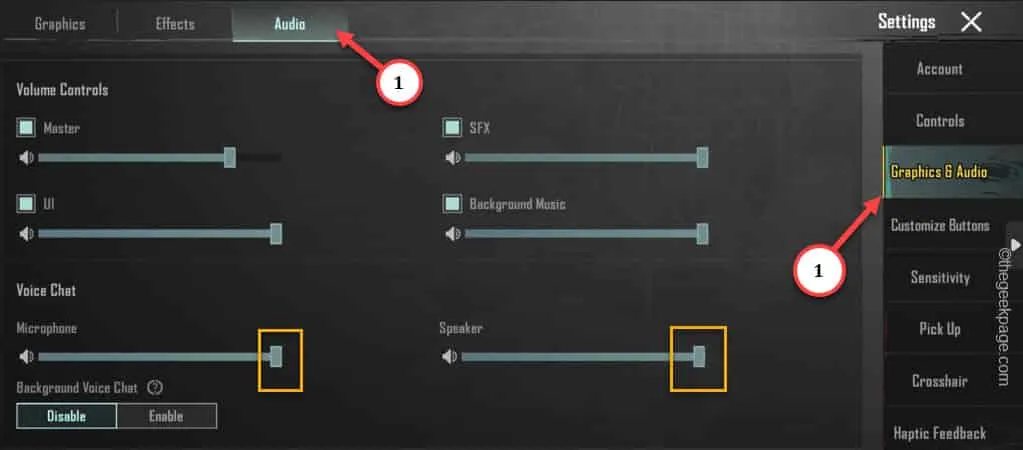
Schritt 5 – Wischen Sie anschließend langsam nach unten, um die Voice-Chat-Funktion zu finden.
Schritt 6 – Schalten Sie dort die Einstellungen „ Mikrofon “ und „ Lautsprecher “ auf die höchstmögliche Einstellung um.
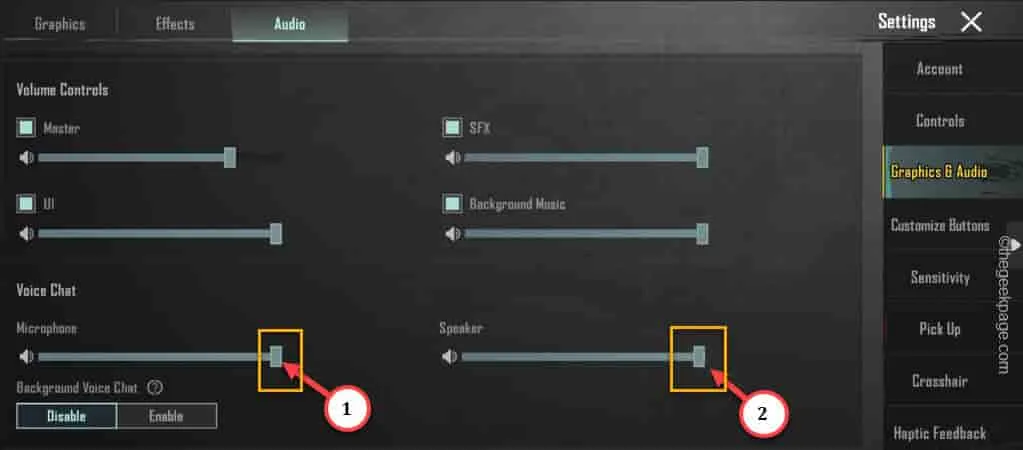
Schritt 7 – Da ist noch etwas. Es wird als Hintergrund-Voice-Chat bezeichnet . Mit dieser Funktion können Sie weiterhin mit Ihren Freunden sprechen, auch wenn die App im Hintergrund läuft.
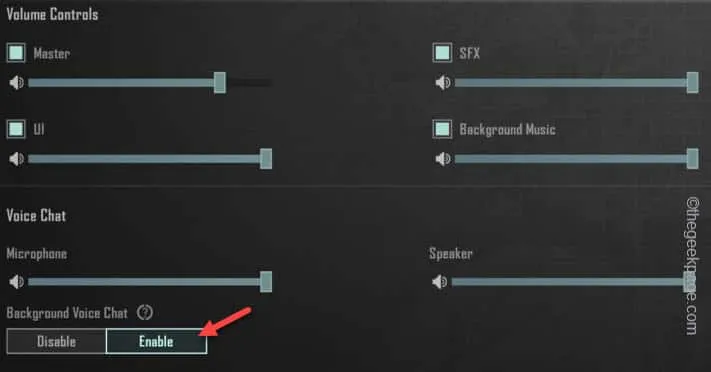
Fix 2 – Erlauben Sie alle audiobezogenen Einstellungen in PUBG
Schritt 1 – Öffnen Sie einfach die App-Schublade und suchen Sie die App „ BGMI Mobile “ oder „ PUBG Mobile “.
Schritt 2 – Tippen Sie dann auf das „ i “-Symbol in der Ecke des Kontextmenüs, um die Informationen zu öffnen.
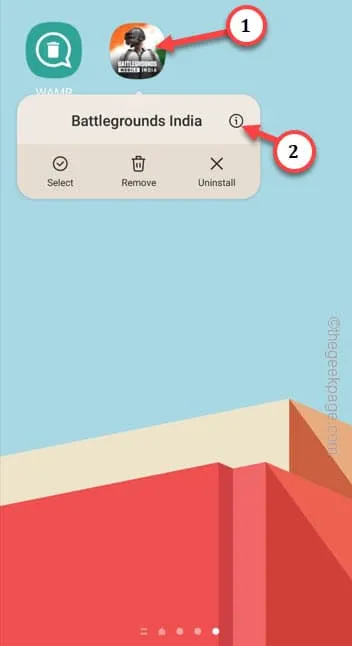
Schritt 3 – Gehen Sie in die App-Einstellungen und öffnen Sie „ Berechtigungen “, um darauf zuzugreifen.
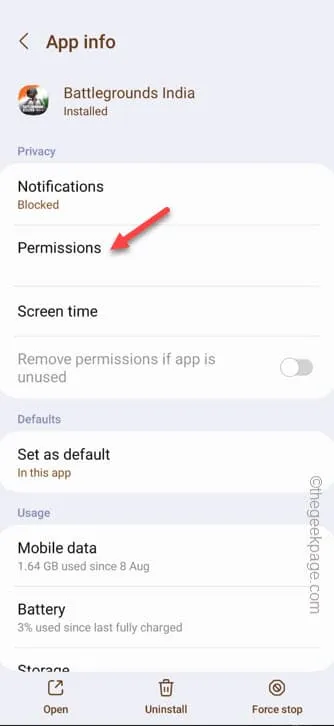
Schritt 4 – Prüfen Sie, welche Einstellungen erlaubt sind und welche noch nicht. Sehen Sie, ob das „ Mikrofon “ erlaubt ist oder nicht. Wenn nicht, tippen Sie darauf.
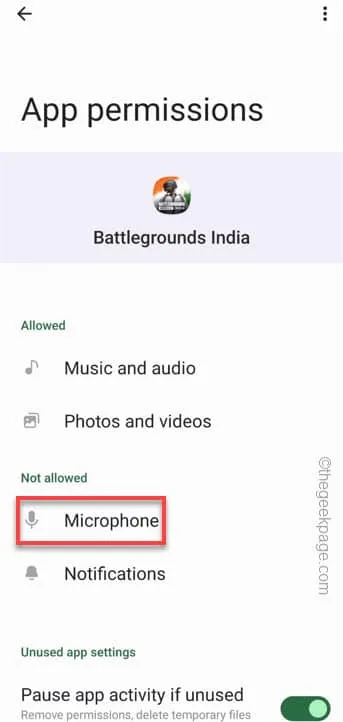
Schritt 5 – Tippen Sie auf die Option „ Nur bei Verwendung der App zulassen “.
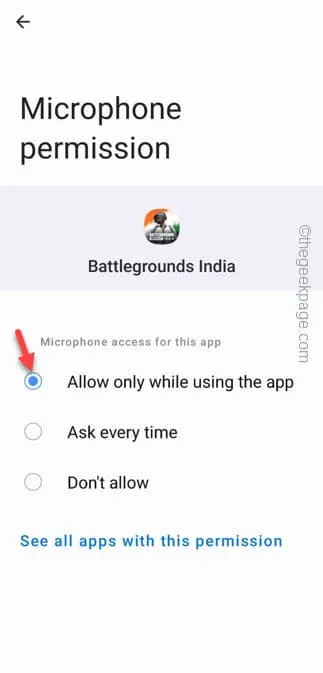
Fix 3 – Bluetooth-Kopfhörer anschließen
Schritt 1 – Wischen Sie einfach ein- oder zweimal nach unten, um die vollständige Liste der Elemente im Quick Panel anzuzeigen .
Schritt 2 – Tippen Sie nun auf das Bluetooth- Symbol und halten Sie es gedrückt .
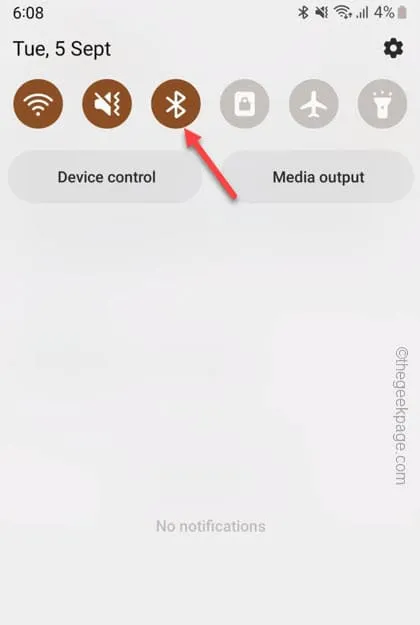
Schritt 3 – Dadurch wird die Liste der Bluetooth-Geräte geöffnet, mit denen Sie gekoppelt sind. Überprüfen Sie, ob Sie mit einem dieser Geräte verbunden sind.

Fix 4 – Batteriebeschränkungen der PUBG-App entfernen
Schritt 1 – Suchen Sie das BGMI- App- oder PUBG- App-Symbol auf Ihrem Bildschirm.
Schritt 2 – Halten Sie die Taste dann noch einmal gedrückt und verwenden Sie die Option „ ⓘ “.
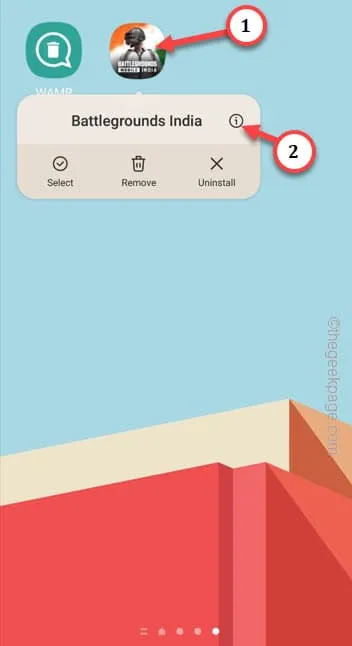
Schritt 3 – Öffnen Sie die „ Batterie “-Einstellungen.
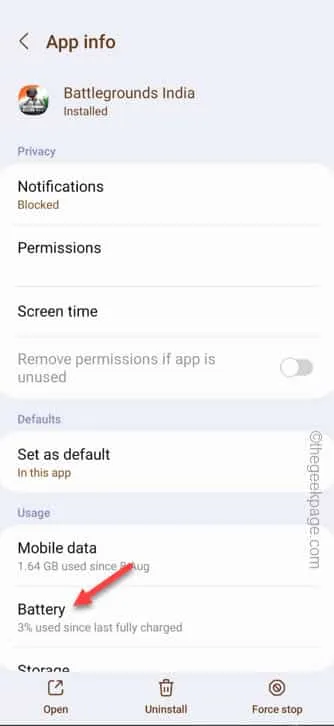
Schritt 4 – Wählen Sie die Option „ Uneingeschränkt “.
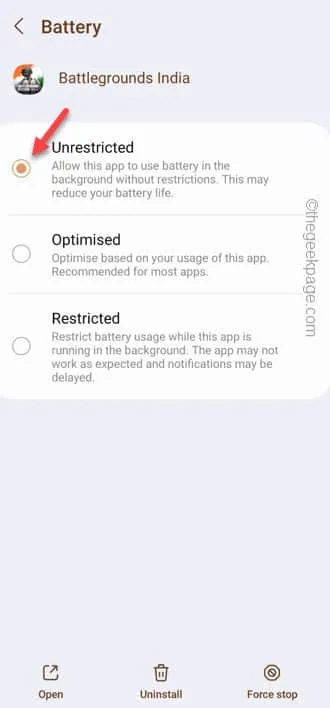
Fix 5 – Leeren Sie den PUBG-Cache
Schritt 1 – Starten Sie die App „Einstellungen“ auf Ihrem Telefon.
Schritt 2 – Sie können die „ Apps “-Einstellungen sehen, wenn Sie ein wenig nach unten scrollen. Öffne das.
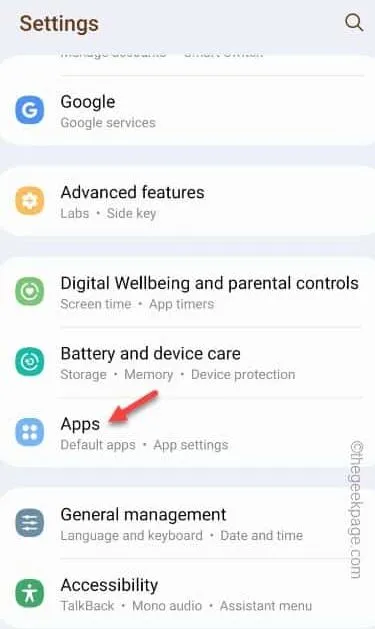
Schritt 3 – Nachdem Sie die Liste der Apps geöffnet haben, suchen Sie mithilfe des Suchfelds nach „ PUBG “ oder „ BGMI “ oder scrollen Sie manuell nach unten.
Schritt 4 – Öffnen Sie die „ BGMI “-App.
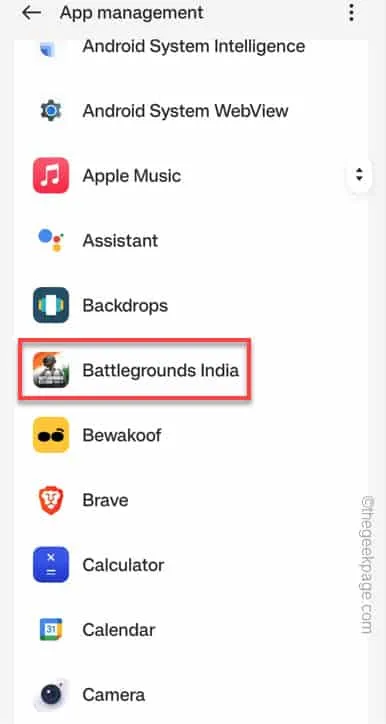
Schritt 5 – Öffnen Sie die „ Speicher “-Einstellungen in der BGMI-App.
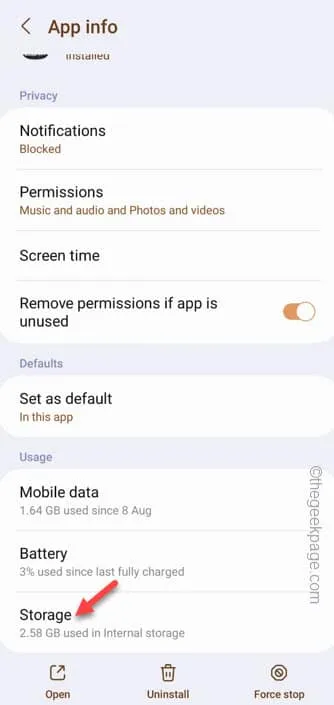
Schritt 6 – Tippen Sie auf die Option „ Cache löschen “, um den Cache von Ihrem Telefon zu löschen.
Sie können auch die Funktion „ Daten löschen “ nutzen. Auf diese Weise werden jedoch alle zusätzlichen Ressourcen wie Karten, Pakete und Reiserouten entfernt.
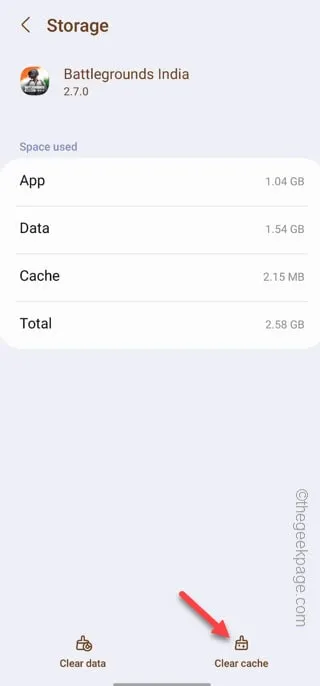
Fix 5 – Aktualisieren Sie das Spiel
Schritt 1 – Öffnen Sie den Play Store und suchen Sie nach „ pubg “.
Schritt 2 – Prüfen Sie, ob ein Update aussteht oder nicht. Tippen Sie auf „ Aktualisieren “, wenn ein Update aussteht.
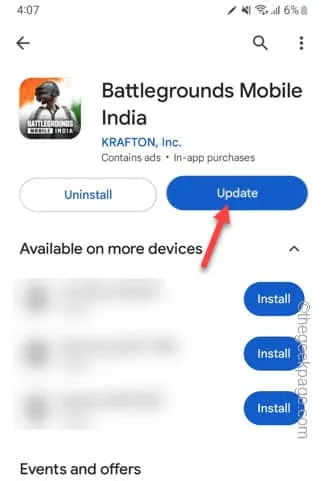
Fix 6 – Deinstallieren Sie das Spiel und installieren Sie es erneut
Schritt 1 – Halten Sie das Spielsymbol einige Sekunden lang gedrückt.
Schritt 2 – Tippen Sie dann auf die Option „ Deinstallieren “, um das Spiel von Ihrem Telefon zu deinstallieren.
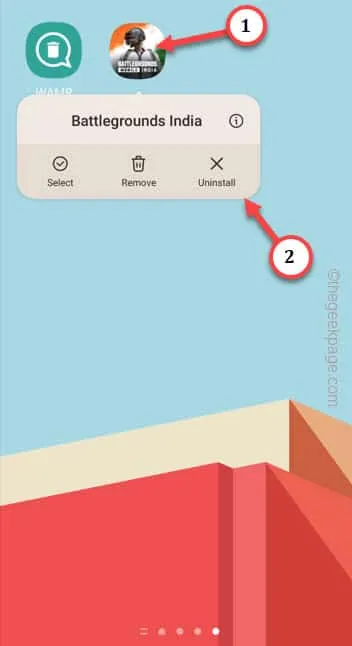
Schritt 3 – Anschließend installieren Sie das Spiel aus dem Play Store .
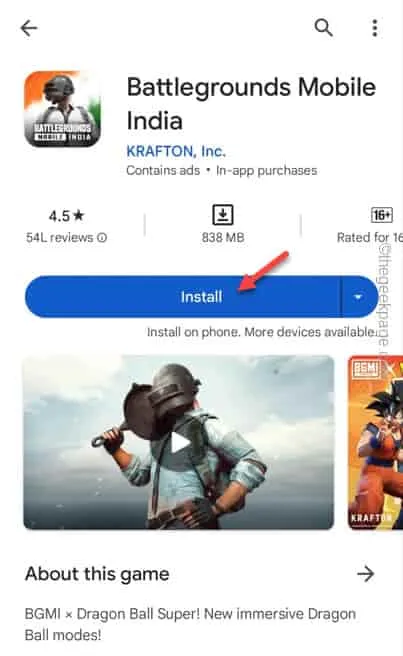



Schreibe einen Kommentar